教你不用光盘重装系统如何安装系统
- 时间:2016年10月07日 02:00:10 来源:魔法猪系统重装大师官网 人气:14554
你还在用光盘或者是u盘重装系统吗?小编教你不用光盘重装系统如何安装系统,你想知道是哪种吗?如果不用光盘重装系统的话,我们的重装系统流程就会简单方便很多哦。相知道是哪种重装系统教程吗?那就跟小编一起来看看硬盘重装系统教程吧!
win7重装系统教程步骤:
1,将下载的XP GHO或WIN7的GHO文件放在C盘以外的其它盘中,如D盘。《装系统前先把C盘和桌面的重要文件复制到D盘或E盘》
2,将下载的安装系统SETUP_GHOST.EXE工具也放在D盘下
3,打开安装系统SETUP_GHOST.exe
4,选择还原系统,打开xp.GHO或win7.GHO路径<要装什么系统就下载哪个文件>选择系统分区C盘,确定。
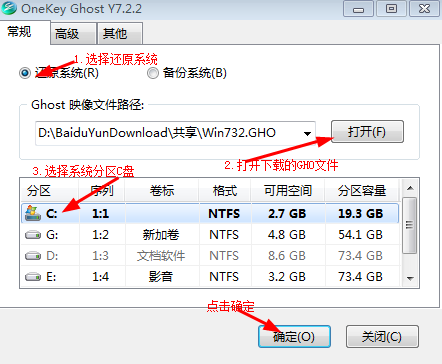
教你不用光盘重装系统如何安装系统图1
5,确定之后,会有一个系统复制过程
6,等复制完之后,有提示还原操作成功,是否重启计算机,点“是”
7,重启后,电脑会自动安装系统,不用任何操作,等电脑安装完会自动重启进入桌面,系统安装完成。
下面是安装XP系统过程的截图
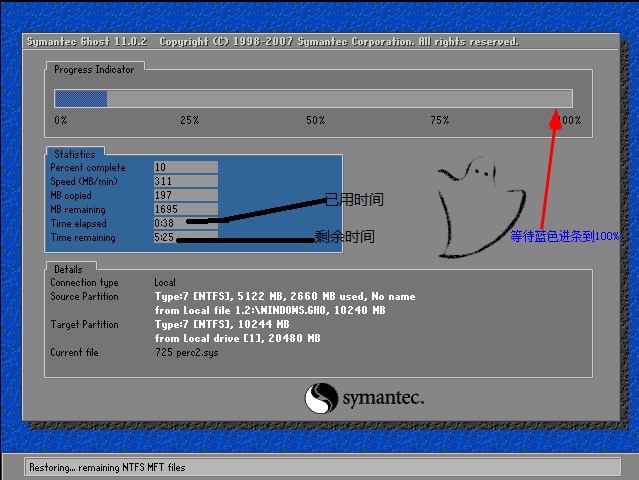
教你不用光盘重装系统如何安装系统图2
全自动安装只需等待~~~~~~~~
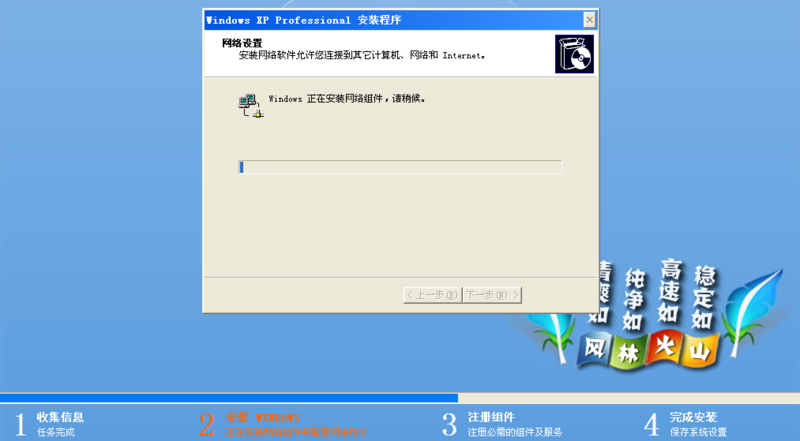
教你不用光盘重装系统如何安装系统图3
全自动安装只需等待~~~~~~~~
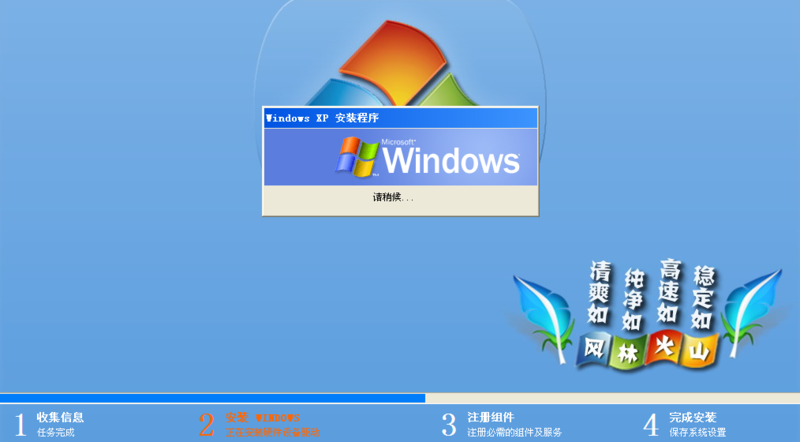
教你不用光盘重装系统如何安装系统图4
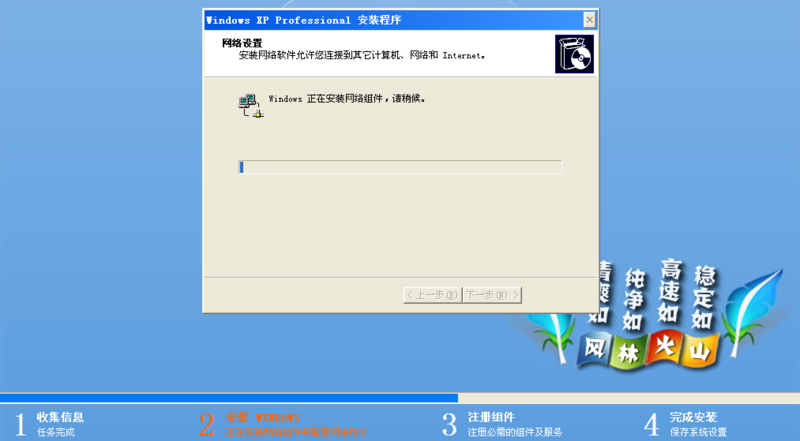
教你不用光盘重装系统如何安装系统图5
到这里已经自动安装完成。
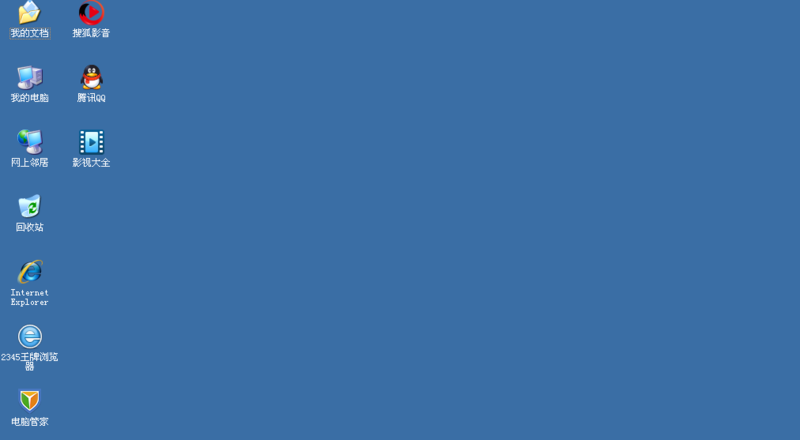
教你不用光盘重装系统如何安装系统图6
下面是WIN7系统的部分截图,和XP一样全自动安装
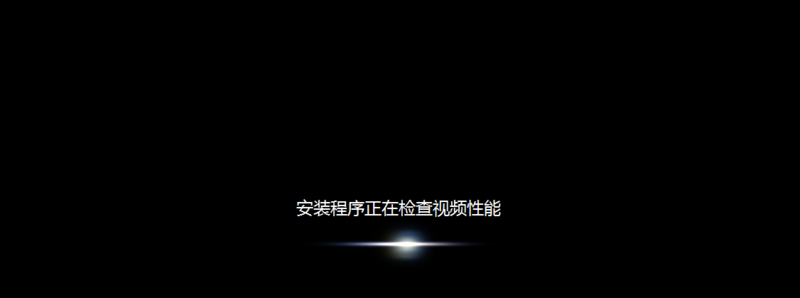
教你不用光盘重装系统如何安装系统图7

教你不用光盘重装系统如何安装系统图8
到这里已经安装完成了。
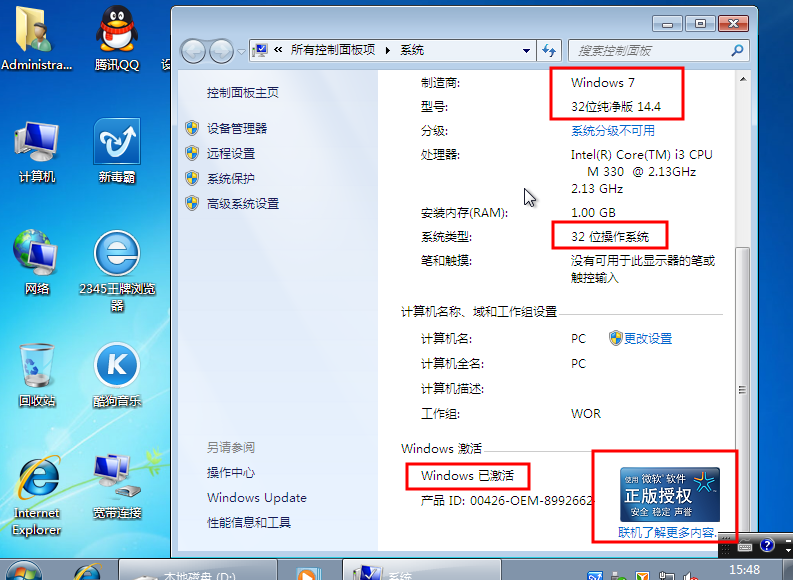
教你不用光盘重装系统如何安装系统图9
综上所述就是相关教你不用光盘重装系统如何安装系统的全部文章内容了,我们手上没有光盘或者是闲余的u盘就可以选择上述的硬盘重装系统了,对你一下你之前所学习到的光盘重装系统与u盘重装系统教程,硬盘重装系统是不是要简化了很多,更贴心大家了。
不用光盘重装系统,重装系统








